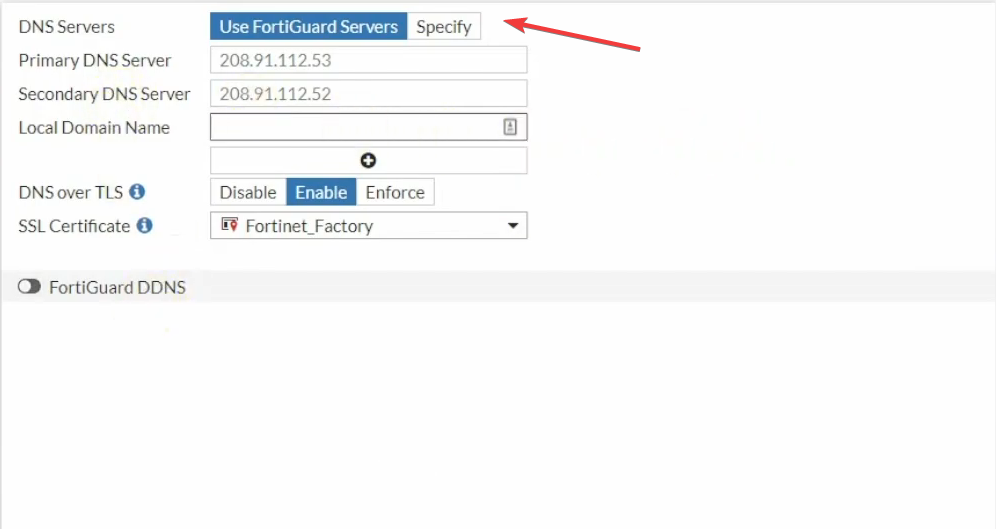Переконайтеся, що з’єднання з мережею працює нормально
- Код помилки 0x8007003a — це проблема спільного доступу до файлів або підключення до мережі в ОС Windows.
- Неправильний мережевий шлях або відсутність дозволу мережі можуть викликати цю помилку.
- Спробуйте відновити систему або запустіть засіб усунення несправностей мережі, щоб вирішити проблему.
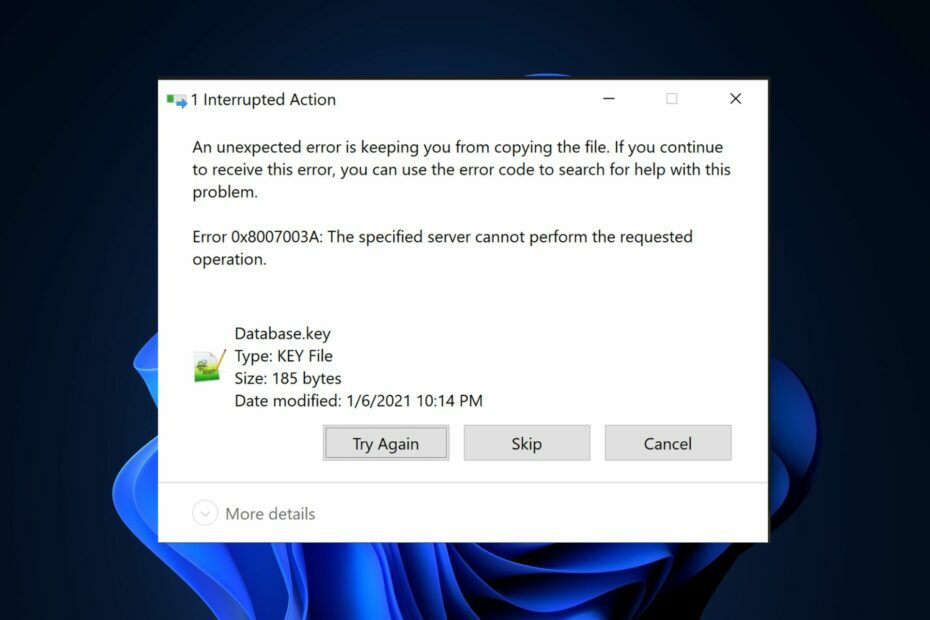
XВСТАНОВИТИ, НАТИСНУВШИ ЗАВАНТАЖИТИ ФАЙЛ
- Завантажте Outbyte Driver Updater.
- Запустіть його на своєму ПК знайти всі проблемні драйвери.
- Після цього натисніть Оновити та застосувати вибране щоб отримати останні версії драйверів.
- Програму оновлення драйверів OutByte завантажив 0 читачів цього місяця.
Про це нещодавно повідомили деякі користувачі на форумі спільноти Microsoft і навіть деякі наші читачі вони зіткнулися з кодом помилки 0x8007003a, але, здається, вони не знають, що це означає або як виправити це.
Цей код помилки 0x8007003a стосується деяких помилок, які виникають, коли користувачі намагаються обмінюватися файлами з мережевого диска до свого ПК. У цій статті ми розповімо вам, що спричиняє це та які способи виправити.
Що викликає помилку 0x8007003a?
Ця помилка зазвичай виникає в сценаріях, пов’язаних із мережевим обміном файлами або зв’язком між комп’ютерами. Нижче наведено кілька поширених причин виникнення помилки 0x8007003a:
- Проблеми з підключенням до мережі – Проблеми мережевого обладнання або неправильні конфігурації між залученими комп’ютерами часто викликають помилку.
- Параметри брандмауера або антивіруса – Іноді брандмауер або антивірусне програмне забезпечення може блокувати доступ до мережі, що призводить до коду помилки 0x8007003a.
- Неправильний мережевий шлях – Якщо ви намагаєтеся отримати доступ до спільної папки або мережевого ресурсу за допомогою неправильного або недійсного мережевого шляху, може виникнути помилка.
- Дозволи мережі – Відсутність необхідного дозволи на доступ до спільного ресурсу або папку, код помилки 0x8007003a може бути викликаний.
Тепер, коли ви знаєте деякі потенційні причини помилки з кодом 0x8007003a, давайте перейдемо до можливих виправлень.
Як я можу виправити помилку 0x8007003a?
Перед будь-чим виконайте такі попередні перевірки:
- Переконайтеся, що кабелі надійно підключені.
- Переконайтеся, що підключення до мережі стабільне та працює належним чином.
- Переконайтеся, що мережевий шлях, який ви використовуєте, правильний і правильно відформатований.
- Тимчасово вимкніть брандмауер або антивірусне програмне забезпечення.
- Переконайтеся, що у вас є необхідні дозволи.
Після підтвердження вищевказаних перевірок, якщо проблема не зникає, ви можете перейти до наступного розділу для додаткових рішень.
1. Запустіть засіб усунення несправностей мережі
- Натисніть вікна клавіша + я щоб відкрити Налаштування додаток
- Йти до система і натисніть на Усунення несправностей. Потім натисніть на Інші засоби вирішення проблем.
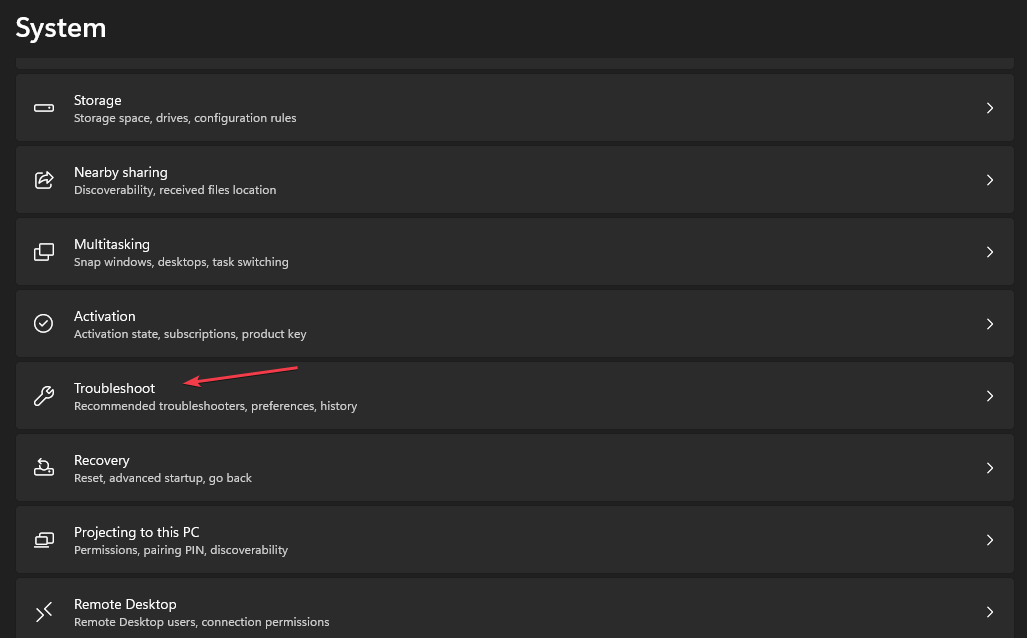
- Знайдіть Мережа та Інтернет і натисніть кнопку бігти кнопку поруч із ним.
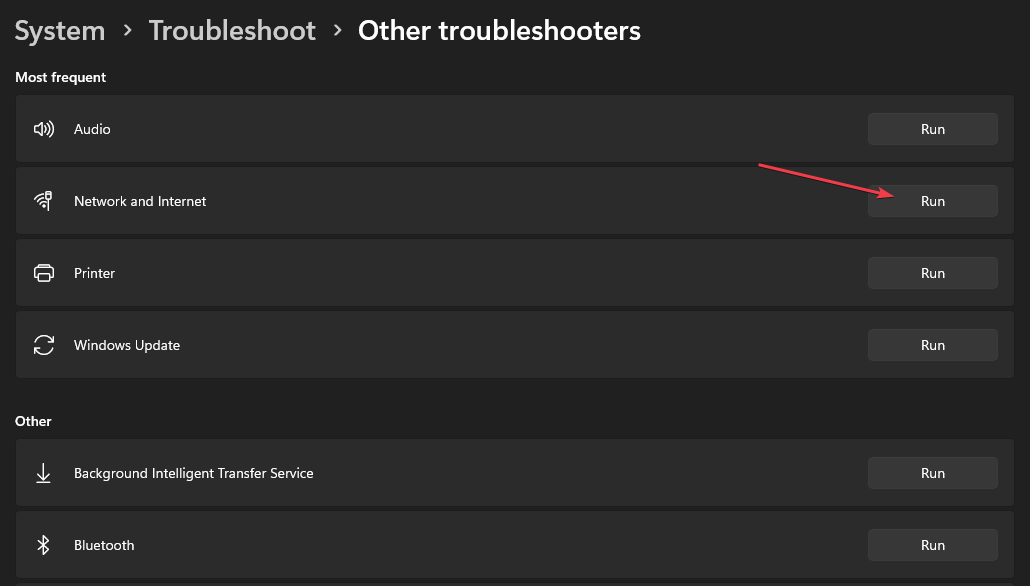
- Дотримуйтеся вказівок на екрані, щоб завершити процес усунення несправностей.
Засіб усунення несправностей мережі намагатиметься виявити та вирішити будь-які проблеми, пов’язані з мережею.
2. Перезапустіть служби сервера та робочої станції
- Натисніть вікна клавіша + Р щоб відкрити бігти діалог команди. Тип services.msc у діалоговому вікні та натисніть Введіть.
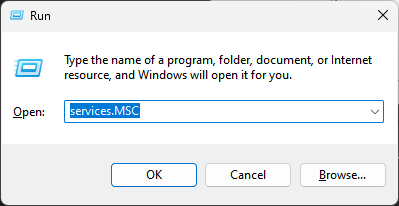
- Тепер, у Послуги вікно, знайдіть Обслуговування сервера (на комп’ютері, на якому розміщено спільний ресурс) і Сервіс робочої станції (на комп’ютері, який намагається отримати доступ до спільного ресурсу).

- Клацніть правою кнопкою миші кожну службу та виберіть Перезапустіть з контекстного меню.
Перезапуск цих служб може допомогти вирішити будь-які тимчасові проблеми, пов’язані з 0x8007003a під час копіювання файлів і доступу до мережевих ресурсів. Тепер перевірте, чи проблему вирішено.
3. Оновіть мережеві драйвери
- Клацніть лівою кнопкою миші Почніть меню та виберіть Диспетчер пристроїв.
- Потім розгорніть Мережеві адаптери клацніть правою кнопкою миші мережевий адаптер, який потрібно оновити, і виберіть Оновити драйвер з контекстного меню.
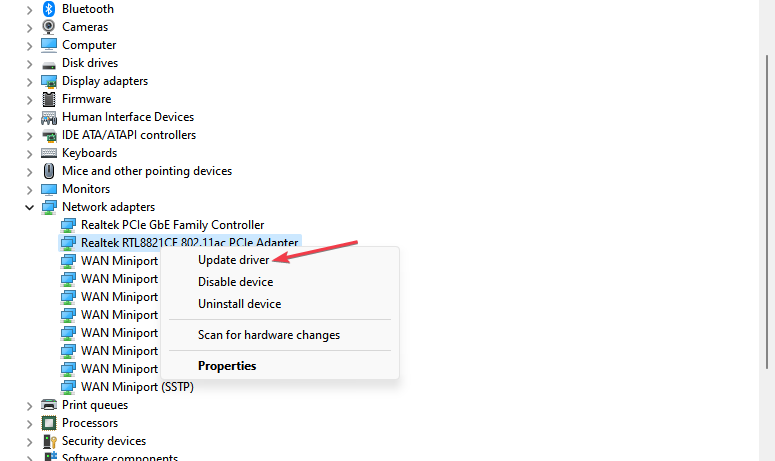
- Далі виберіть Автоматичний пошук драйверів можливість ініціювати пошук Windows.

- Дотримуйтеся вказівок на екрані, щоб завершити встановлення.
Оновлення мережевих драйверів повинно допомогти позбутися всіх проблем з підключенням до мережі. Ви також можете переглянути цей посібник, щоб дізнатися, як це зробити вручну оновіть мережеві драйвери в Windows 11.
- Помилка введення не підтримується: чому це трапляється та як це виправити
- 0x8031004a Код помилки Windows Update: як це виправити
- Що таке ntkrnlpa.exe і як виправити його помилки BSOD?
4. Виконайте відновлення системи
- Натисніть вікна + Р ключі, щоб відкрити бігти діалог команди. Тип rstrui у текстовому полі та натисніть Введіть.
- Виберіть Відновлення системи під Захист системи вкладка.

- Натисніть Далі продовжити.

- Виберіть потрібну точку відновлення та натисніть Далі.

- Натисніть на Закінчити щоб підтвердити свій вибір і перезавантажити ПК.
Відновлення системи має допомогти повернути ваш ПК до ідеального стану до появи коду помилки 0x8007003a. Пам'ятайте створити точку відновлення системи перед виконанням відновлення системи або скористайтеся створеним системою.
І це все про те, як виправити код помилки 0x8007003a під час копіювання файлів. Якщо ви зіткнулися з подібними проблемами в код помилки 0x8007003b, перегляньте наш експертний посібник із 7 швидкими виправленнями, які можна застосувати.
Крім того, якщо у вас сповільнена або затримка передачі файлів, ви можете ознайомитися з нашим детальним посібником для поради щодо прискорення передачі файлів на ПК з Windows 11.
Не соромтеся використовувати розділ коментарів нижче, якщо у вас є запитання чи пропозиції щодо цієї проблеми.
Все ще відчуваєте проблеми? Виправте їх за допомогою цього інструменту:
СПОНСОРОВАНО
Деякі проблеми, пов’язані з драйвером, можна вирішити швидше за допомогою спеціального рішення для драйвера. Якщо у вас усе ще виникають проблеми з драйверами, просто встановіть Програма оновлення драйверів OutByte і негайно запустіть його. Таким чином, нехай він миттєво оновить усі драйвери та вирішить інші проблеми ПК!